在上一篇文章中,讲解了如何使用 GitHub Actions 自动部署到 Vercel。这次,来看看如何将项目自动部署到自己的云服务器上。
一、前期准备工作
1. 服务器准备
- 一台云服务器(Ubuntu/CentOS)
- 已安装 Node.js 环境
- 已配置 Nginx 服务器
- 开放相应的端口(如 80、443)
我的环境如下:
# 服务器:腾讯云轻量应用服务器
# 系统:Ubuntu 22.04
# 端口:80
root@VM-20-4-ubuntu:~# node -v
v21.7.3
root@VM-20-4-ubuntu:~# npm -v
10.5.0
root@VM-20-4-ubuntu:~# pnpm -v
9.15.1
root@VM-20-4-ubuntu:~# nginx -v
nginx version: nginx/1.18.0 (Ubuntu)
2. 密钥配置
- 在本地生成 SSH 密钥对:
ssh-keygen -t rsa -b 4096 -C "密钥的名字"
这会在 ~/.ssh/ 目录下生成两个文件:
id_rsa:私钥文件,要保密,用于 GitHub Actions 的SERVER_PRIVATE_KEYid_rsa.pub:公钥文件,可以共享,用于上传到服务器
- 将公钥添加到服务器:
ssh-copy-id -i ~/.ssh/id_rsa.pub root@your_server_ip
这个命令会将公钥(id_rsa.pub�)的内容追加到服务器的 authorized_keys 文件中
- 私钥(id_rsa)必须保密,下载到你的本地
- 公钥(id_rsa.pub)用于服务器认证
- GitHub Actions 中的
SERVER_PRIVATE_KEY需要使用私钥的内容
注意:服务器上的公钥存放位置:
- 普通用户:
~/.ssh/authorized_keys或/home/用户名/.ssh/authorized_keys - root用户:
/root/.ssh/authorized_keys
如果对应目录不存在,需要手动创建并设置正确的权限:
mkdir -p ~/.ssh
chmod 700 ~/.ssh
touch ~/.ssh/authorized_keys
chmod 600 ~/.ssh/authorized_keys
注意:Ubuntu 系统默认禁止 root 用户通过 SSH 登录,需要修改 SSH 配置文件:
# 编辑 SSH 配置文件
sudo vim /etc/ssh/sshd_config
# 修改或添加以下配置
PermitRootLogin yes # 允许 root 登录
PubkeyAuthentication yes # 启用公钥认证
PasswordAuthentication no # 禁用密码认证
PubkeyAcceptedKeyTypes +ssh-rsa # 支持 ssh-rsa 类型的密钥
# 重启 SSH 服务
sudo systemctl restart sshd
二、配置 GitHub Actions
1. 添加 Secrets
-
配置步骤进入仓库的 Settings -> Secrets and variables -> Actions 对应的链接为:
https://github.com/你的用户名/项目名/settings/secrets/actions/new
添加以下信息:
-
SERVER_IP: 服务器 IP 地址 -
SERVER_PORT: SSH 端口(默认 22) -
SERVER_USERNAME: 服务器用户名 -
SERVER_PRIVATE_KEY: SSH 私钥内容 id_rsa文件全选复制,连---end都要复制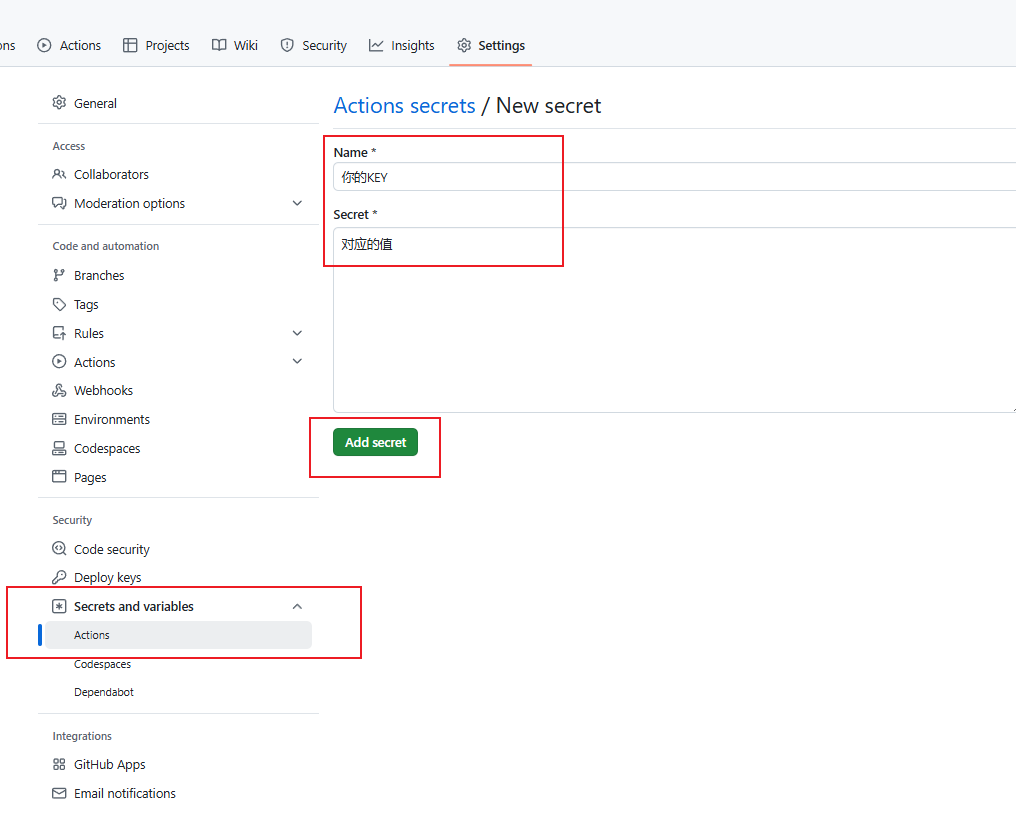
这是我的博客仓库的配置
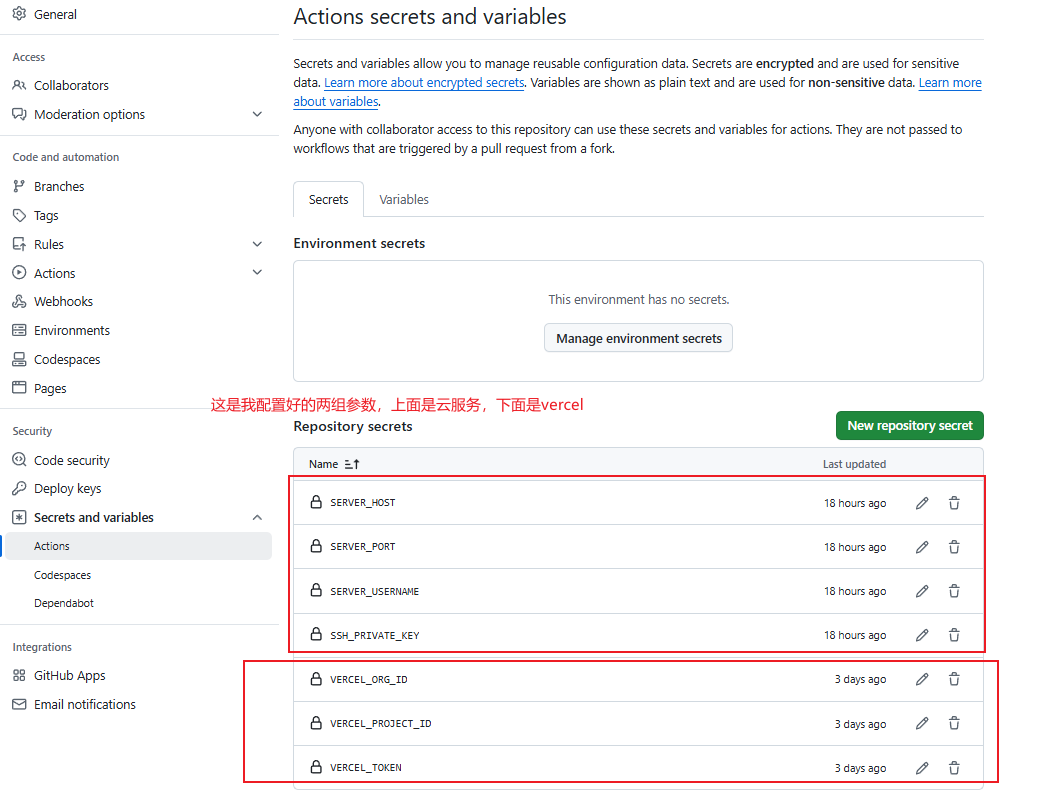
2. 创建 Workflow 文件
在项目根目录创建 .github/workflows/deploy-cloud.yml 文件:
# 你可以参考我的工作流配置
name: Deploy to Server
on:
push:
branches:
- main # 当 main 分支有提交时触发
jobs:
deploy-server:
runs-on: ubuntu-latest
# 作业中的执行步骤
steps:
# 步骤 1: 检出代码
- uses: actions/checkout@v4 # 使用官方的 checkout Action,从仓库检出代码
# 步骤 2: 设置 Node.js 环境
- name: Setup Node.js
uses: actions/setup-node@v4 # 使用官方的 Node.js Action
with:
node-version: '20' # 指定使用的 Node.js 版本为 20
# 步骤 3: 安装 pnpm(Node.js 的包管理工具)
- name: Setup pnpm
uses: pnpm/action-setup@v2 # 使用 pnpm 的官方 GitHub Action
with:
version: '9.8.0' # 指定安装的 pnpm 版本为 9.8.0
# 步骤 4: 安装依赖
- name: Install Dependencies
run: pnpm install # 使用 pnpm 安装项目依赖
# 步骤 5: 构建项目
- name: Build
run: pnpm build # 执行项目的构建脚本
# 步骤 6: 部署到 服务器
- name: Deploy to Server
uses: appleboy/scp-action@master
with:
host: ${{ secrets.SERVER_HOST }}
username: ${{ secrets.SERVER_USERNAME }}
key: ${{ secrets.SSH_PRIVATE_KEY }}
port: ${{ secrets.SERVER_PORT }}
source: "build/*"
target: "/model/blog/build/" #推送到这个路径下, 这是我的打包好的项目路径,要更换成你的
strip_components: 1
- name: Cleanup
if: always()
run: |
rm -rf build
rm -rf .docusaurus
三、服务器配置
1. Nginx 配置
创建或修改 Nginx 配置文件:
## 参考我的配置。
# 博客站点 (通过IP 80端口访问)
server {
listen 80;
server_name bianliangrensheng.cn www.bianliangrensheng.cn; # 域名访问
root /model/blog/build;
index index.html;
location / {
try_files $uri $uri/ /index.html;
}
# 静态资源缓存配置
location /assets/ {
expires 30d;
add_header Cache-Control "public, no-transform";
}
location /img/ {
expires 30d;
add_header Cache-Control "public, no-transform";
}
}
2. 权限设置
果不是root登录的话,可能会有权限问题,请你调整权限, 确保部署目录具有正确的权限。
四、自动化部署流程
- 推送代码到 GitHub main 分支
- GitHub Actions 自动触发构建流程
- 构建完成后,通过 SSH 将文件传输到云服务器
- Nginx 自动加载新的静态文件
常见问题及解决方案
-
部署失败
-
检查 Secrets 配置是否正确
-
确认服务器防火墙设置
-
查看 GitHub Actions 日志
-
-
网站无法访问
- 检查 Nginx 配置
- 确认端口是否开放
- 验证文件权限设置
-
文件传输问题
- 确认 SSH 密钥配置正常
- 检查目录权限
- 验证磁盘空间
总结
通过 GitHub Actions 实现自动化部署到云服务器,不仅提高了开发效率,也保证了部署的一致性和可靠性。这个过程虽然初期配置较为复杂,但一旦设置完成,后续的维护和使用都会变得非常简单,并且我也不是一次成功,失败了n多次
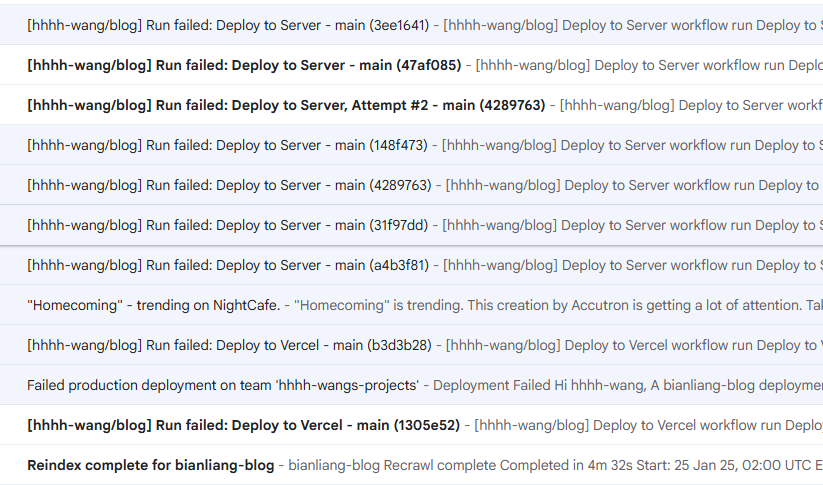
现在当我推送代码到github上以后,会触发部署工作流,重新部署云上项目和Vercel
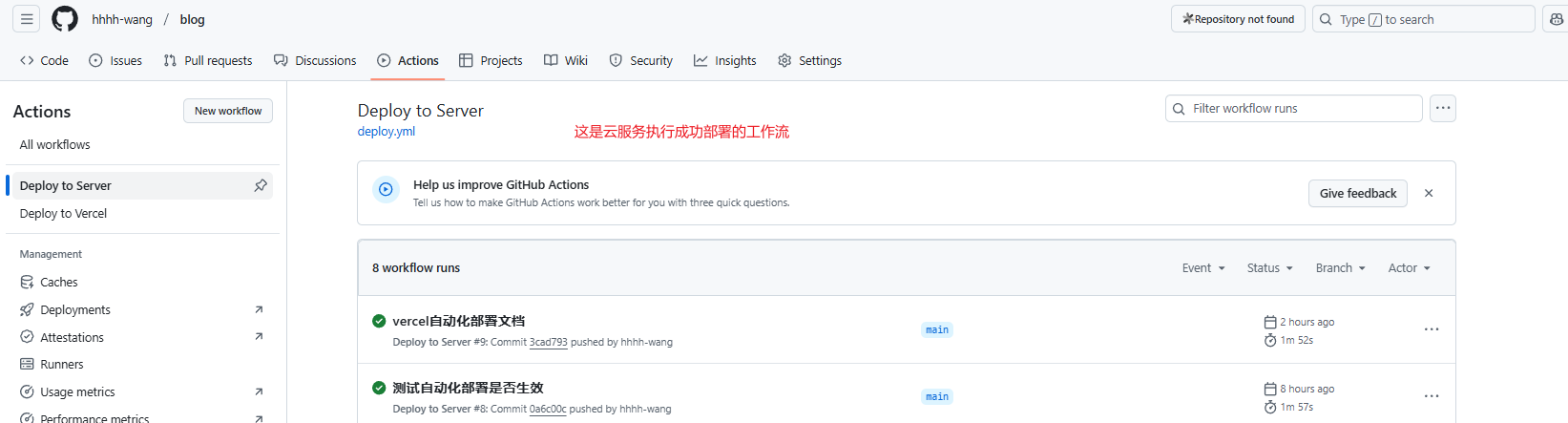
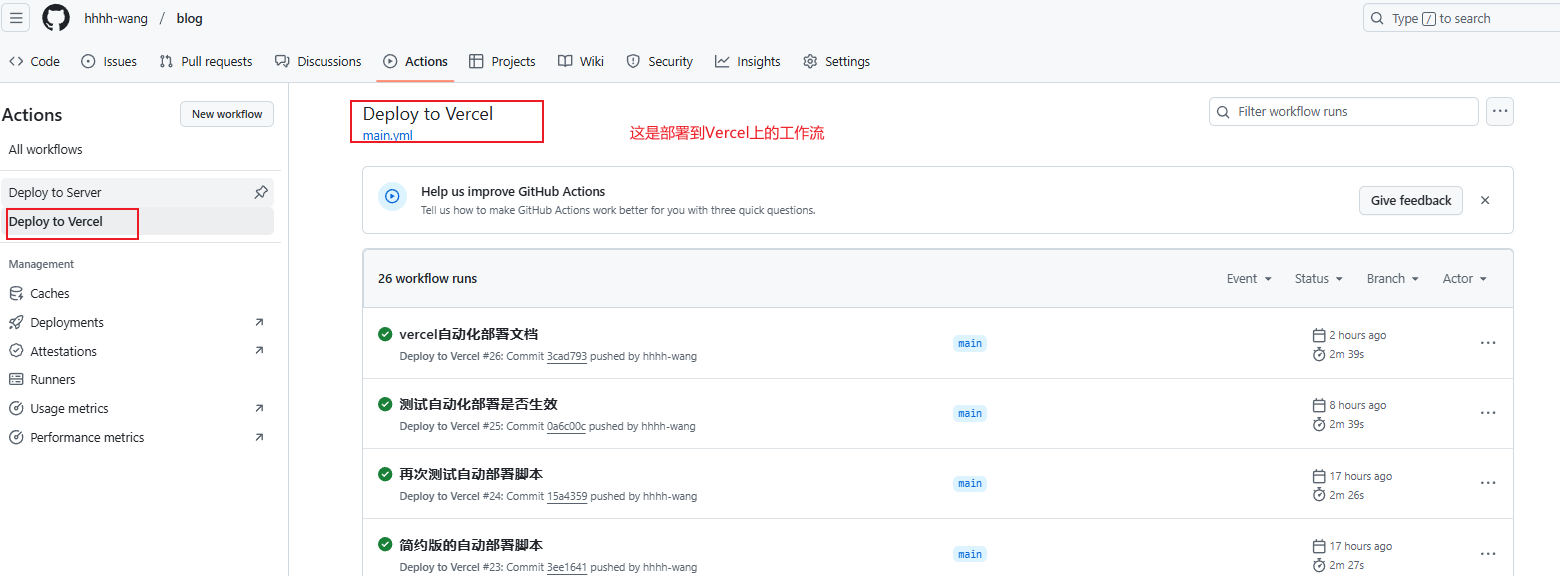
如果你在配置过程中遇到任何问题,欢迎在评论区讨论!